在如今社交媒体日益流行的时代,手机微博已成为人们分享生活点滴的主要平台之一,随着用户数量的不断增加,如何在微博图片上添加水印成为了许多人关注的话题。水印不仅可以保护图片的版权,还能让图片更加个性化。手机微博图片水印设置应该如何操作呢?接下来我们将为大家详细介绍手机微博怎么打水印的方法和教程。
手机微博图片水印设置教程
操作方法:
1.在手机应用中,打开【微博】。
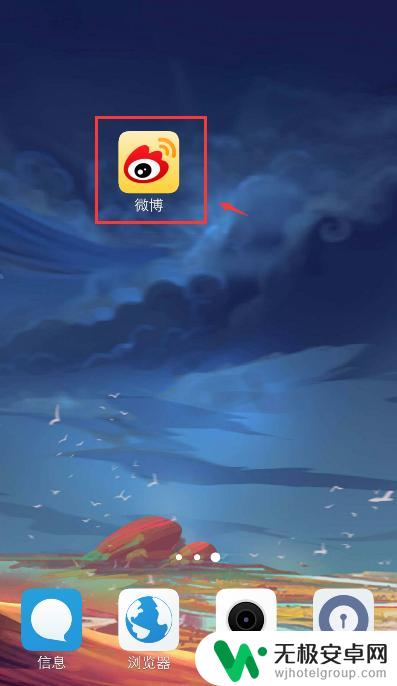
2.进入首页,工具栏点击【我】,再点击【客服中心】。
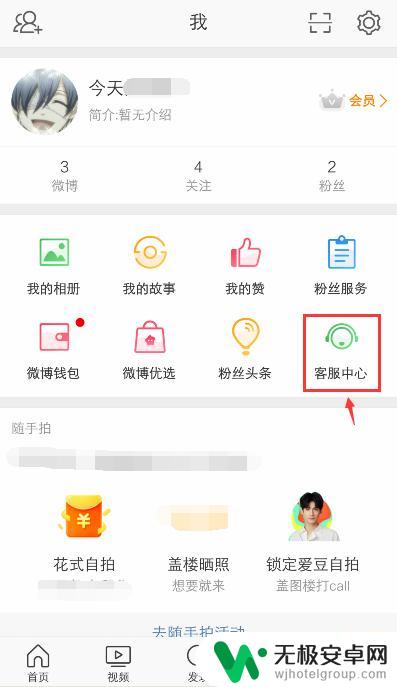
3.进入客服中心页面,点击搜索框。
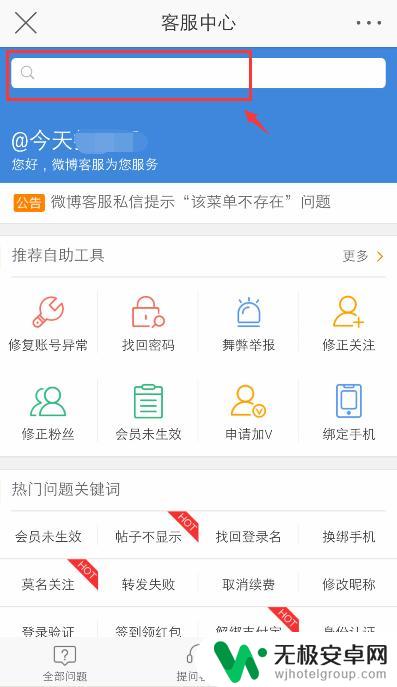
4.在搜索框输入【设置微博图片水印】,出现相关的内容,点击打开它。
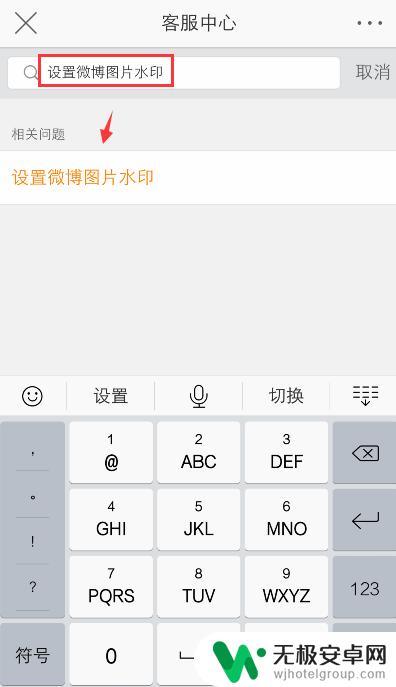
5.进入内容页面,点击链接,进行设置水印设置。
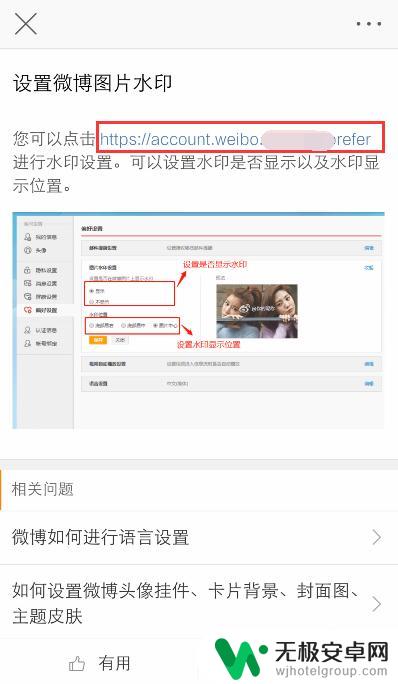
6.进入页面,放大页面,再点击【图片水印设置】。
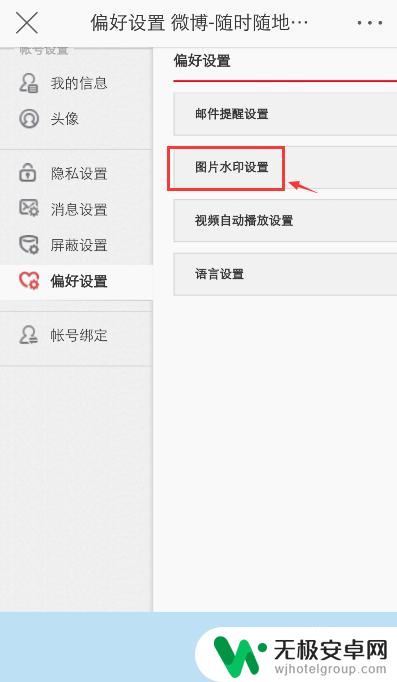
7.出现下拉框,根据自己的需求。设置图片水印,比如:显示水印、水印位置(底部居中),再点击【保存】。
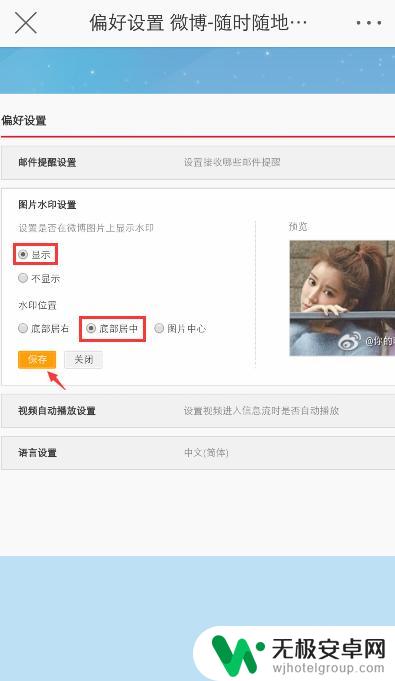
8.出现“保存成功”提示语,这样微博图片水印就设置成功了。
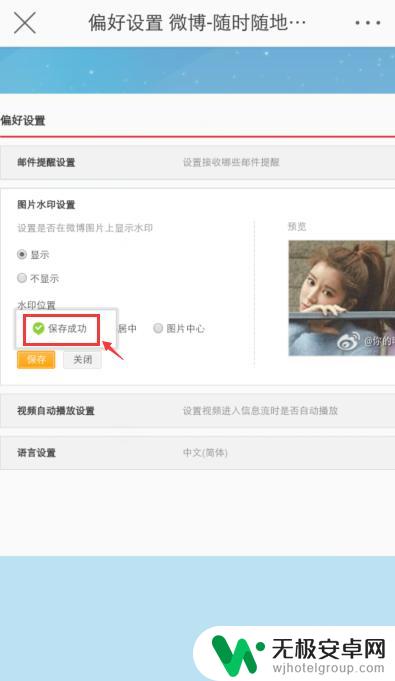
以上就是手机微博怎么打水印的全部内容,还有不懂得用户就可以根据小编的方法来操作吧,希望能够帮助到大家。










